Další článek na toto populární téma. Pravděpodobně každý, kdo zkontroloval rychlost připojení prostřednictvím své sítě Wi-Fi, měl zájem o to, proč je tak nízká, proč router snižuje rychlost a jak zvýšit rychlost internetového připojení. Téměř na všechny tyto otázky jsem již odpověděl v článku: Rychlost internetu je na Wi-Fi nižší. Proč router snižuje rychlost. A v tomto článku budeme hovořit o tom, jak zvýšit rychlost internetu přes Wi-Fi síť. A pokud je to možné.
Celý problém je, že když připojíme kabel (od poskytovatele internetu nebo routeru) přímo k počítači, obvykle dosahujeme rychlosti 80-100 Mbit / s (pokud máte tarif 100 Mbit / s), a když se připojíte přes Wi -Fi už jako štěstí. Možná dokonce 20 Mbps, nebo dokonce méně. Pokud váš směrovač není nejlevnější, bude rychlost přibližně 50–60 Mb / s. Ale vše záleží na konkrétním případě. A obecně rychlost, kterou router rozdává prostřednictvím bezdrátové sítě, nezávisí pouze na samotném routeru. Existuje mnoho různých faktorů, o kterých budu psát níže v tomto článku.
Samostatně chci napsat několik slov o maximální rychlosti bezdrátové sítě, která je uvedena na krabici routeru nebo ve specifikacích. Mnoho lidí se zajímá o tuto otázku. 150 Mb / s, 300 Mb / s, jedná se o maximální teoreticky možnou rychlost, kterou může router poskytnout. Samozřejmě, za normálních podmínek nebude taková rychlost nikdy dosažena. A to je v pořádku, neznamená to, že máte špatný router.
Proč je rychlost Wi-Fi na internetu nižší?
Myslím, že budete souhlasit, že bezdrátové připojení není tak stabilní jako kabelové připojení. A ať už to bylo cokoli, kabelové připojení bylo vždy a bude nejstabilnější a nejspolehlivější.
Přímo, když je internetový kabel připojen přímo k počítači, existuje přímé připojení k zařízení poskytovatele. Když nainstalujeme router, toto připojení již spravuje. Směrovač řídí tok, distribuuje internet do jiných zařízení atd. Právě proto rychlost při připojení přes router klesá. Obzvláště při připojení přes Wi-Fi síť.
Kolik routeru sníží rychlost, závisí hlavně na výkonu tohoto routeru. Čím je router výkonnější, tím rychleji dokáže zpracovávat informace a má vyšší maximální rychlost. A čím je router výkonnější, tím dražší je. A věřte mi, že je rozdíl mezi zařízením 20 $ a 200 USD. Jinak by drahé směrovače prostě neexistovaly. Nikdo by je nekoupil ani neudělal.
Zjistili jsme, proč router snižuje rychlost, a nyní se blíže podíváme na některé způsoby, jak můžete zvýšit rychlost přes Wi-Fi síť. Alespoň můžete vyzkoušet.
Několik tipů, jak zvýšit rychlost Wi-Fi
Než něco uděláte, bylo by dobré připojit se k internetu přímo k počítači a zkontrolovat rychlost. Můžete to zkontrolovat na webových stránkách http://www.speedtest.net. K tomuto tématu je k dispozici samostatný článek, který si můžete prohlédnout zde.
Pokud je vaše tarifní sazba řekněme až 20 Mb / s, nebudete již moci vymáčknout. Proto měříme rychlost přímým připojením, poté přes Wi-Fi síť. Zjistíme, jak moc náš router snižuje rychlost. Přesto můžete zkontrolovat z různých zařízení, která se připojujete pomocí Wi-Fi. Protože rychlost závisí také na zařízení, ke kterému se připojujeme.
1 Začněme s nejpracovanější metodou (podle mého názoru). Vyhledejte bezplatný síťový kanál Wi-Fi a nahraďte jej v nastavení routeru . Pokud vaše zařízení uvidí mnoho dalších sítí Wi-Fi, mohou všechny tyto sítě ovlivňovat vaši bezdrátovou síť. A z tohoto důvodu rychlost připojení často trpí.
Proto se můžete pokusit určit co nejvíce volného kanálu a nastavit jej v nastavení routeru. Toto téma obsahuje velmi podrobný článek: Ukazuje také, jak změnit kanál v nastavení různých směrovačů. Zde je příklad na TP-LINK:
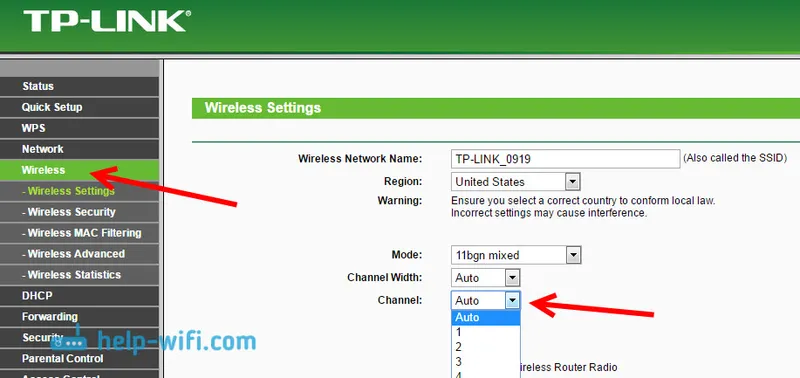
Zde musíte experimentovat, vyzkoušet různé možnosti. A pokud již máte statický kanál, nastavte Auto.
2 Wi-Fi 5 GHz . Pokud máte mnoho sousedních sítí a hodně rušení, které ovlivňuje rychlost, pak nejlepší možností je upgrade na Wi-Fi 5 GHz. Kupte si router, který podporuje vysílání sítě Wi-Fi na frekvenci 5 GHz. Tam bude určitě vyšší rychlost. Nedávno jsem psal o jednom takovém routeru: Tp-Link Archer C20i. Existuje však jedna výzva, ne všechna zařízení podporují 5 GHz síť.

Nové telefony, tablety, notebooky, které jsou již v prodeji, pravděpodobně již podporují sítě Wi-Fi na nové frekvenci. Starší zařízení ji však nepodporují. To lze snadno zjistit z charakteristik. To však není problém, protože všechny dvoupásmové směrovače vysílají bezdrátovou síť na 2,4 GHz. Starší klienti se tedy budou moci připojit.
Nejenže je nyní 5GHz síť téměř zcela bez rušení, ale také podle standardu 802.11ac je rychlost vyšší ve srovnání s 802.11n. Pokud je při 2,4 GHz maximální rychlost 300 Mbps, pak při 5 GHz je to již 433 Mbps (pro Tp-Link Archer C20i).
3 ovladače bezdrátového adaptéru. Tato metoda je vhodná pouze pro počítače a notebooky. Jak jsem psal výše, rychlost závisí také na Wi-Fi přijímači, který je nainstalován v počítači. V bezdrátové síti je rychlost vždy stejná jako nejpomalejší zařízení. Ať už máte jakýkoli výkonný směrovač, pokud máte v notebooku starý adaptér Wi-Fi, který nepodporuje režim 802.11n, neuvidíme žádnou vysokou rychlost.
Výměna adaptéru Wi-Fi notebooku je samozřejmě problematická. Můžete se však pokusit aktualizovat ovladač tohoto adaptéru. Možná již byla vydána nová verze s různými vylepšeními a po aktualizaci dostaneme zvýšení rychlosti.
Podrobně jsem psal o instalaci a aktualizaci ovladačů v samostatném článku :.
4 Nastavte provozní režim 802.11n a šířku kanálu . Pokud nemáte velmi stará zařízení, která nepodporují 802.11n, můžete zkusit nastavit tento provozní režim v nastavení routeru. Výchozí nastavení je zpravidla automatický výběr provozního režimu. Pro větší kompatibilitu s různými zařízeními.
Můžete to udělat znovu v nastavení routeru, ke kterému se dostanete pomocí této instrukce. Tato nastavení lze zpravidla nalézt na kartě, kde je nakonfigurována síť Wi-Fi. Tato položka nastavení se obvykle nazývá „ režim “ nebo „ síťový režim “. Musíte vybrat „ Pouze 11n “ (pouze N) a uložit nastavení. Takto to vypadá na routerech TP-LINK:
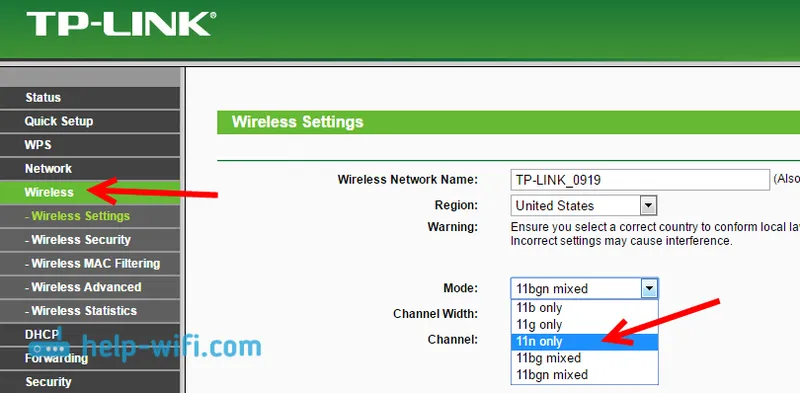
Na stejné stránce můžete stále měnit šířku kanálu. Můžete vyzkoušet 40MHz .
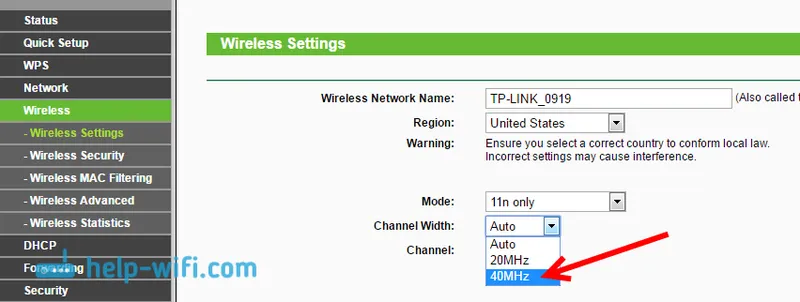
Uložíme nastavení a restartujeme router.
Pokud po těchto nastaveních máte problémy s připojením některých zařízení k síti Wi-Fi, vraťte vše zpět.
5 Ve vašem routeru může být nastavena stará metoda šifrování WPA . Není to jen nejisté zabezpečení pro ochranu bezdrátové sítě v naší době a je již velmi zastaralé, ale také má schopnost omezit rychlost.
Musíte nainstalovat šifrování WPA2-PSK (pravděpodobně již máte nainstalované). Podle této instrukce můžete nastavit správné nastavení zabezpečení. Například D-Link, Tp-Link, ASUS. A v sekci „Konfigurace routeru“ na našem webu jsou pokyny pro další zařízení.
6 Čím blíže k routeru, tím silnější signál a vyšší rychlost. Proto se pokuste router nainstalovat takovým způsobem (musím zadat umístění), aby v celém domě byl dobrý signál.
A pokud máte velký dům a router nemůže proniknout signál do vzdálených místností, můžete nainstalovat opakovač. Nebo si koupte výkonnější router.
Můžete si přečíst další článek Jak posílit signál Wi-Fi? Zvětšujeme dosah Wi-Fi.
7 Můžete také zkusit aktualizovat firmware routeru . V nové verzi softwaru je něco vylepšeno a vylepšeno. Proto se po aktualizaci může rychlost přes Wi-Fi síť zvýšit. Na našem webu máme pokyny pro všechny populární výrobce. Odkazuji na pokyny pro TP-LINK a pokyny pro aktualizaci softwaru na ASUS.
8 Nezapomeňte také, že čím více zařízení je k routeru připojeno, tím nižší bude rychlost. Za prvé, router jednoduše rozdělí počáteční rychlost připojení mezi všemi zařízeními, a za druhé, od zatížení, které zařízení vytvoří na routeru, sníží rychlost ještě více.
Doslov
Nejlepší způsob, jak vyřešit tento problém, je koupit silnější a dražší router. Ještě lepší je, když používáte dvojpásmové připojení, abyste mohli používat síť Wi-Fi při 5 GHz a získat dobrou rychlost.
Pokud nákup nového routeru není součástí vašich plánů, zkuste vyzkoušet tipy, o kterých jsem napsal výše. Myslím, že bude určitě nějaký výsledek. Nezapomeňte se v komentářích podělit o svůj výsledek zvyšování rychlosti Wi-Fi.


